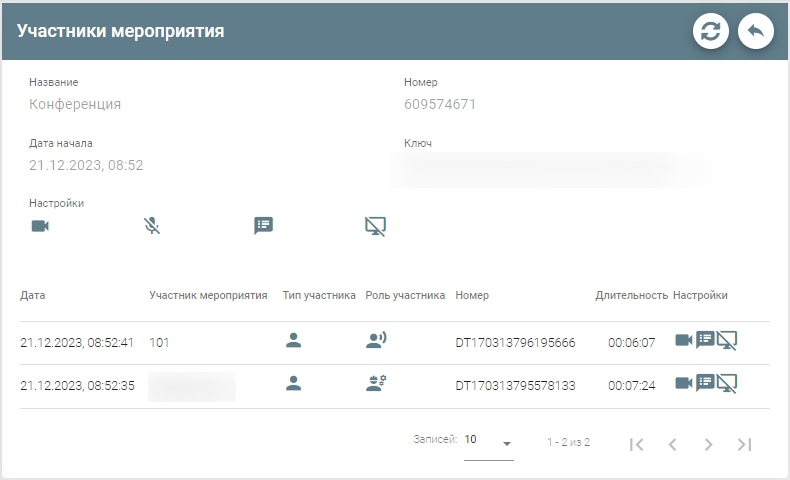Мероприятия¶
Раздел для создания различного рода мероприятий. На данный момент в качестве Мероприятия реализована только Видеоконференция. Содержит в себе следующие подразделы:
Календарь мероприятий - настройки шаблона уведомления о встрече.
Настройки - для планирования мероприятий.
Активные мероприятия - журнал активных мероприятий с возможность управления ими.
Прошедшие мероприятия - журнал истории прошедших мероприятий.
Календарь мероприятий¶
Раздел представляет собой календарь, в котором создаются, редактируются и удаляются мероприятия.
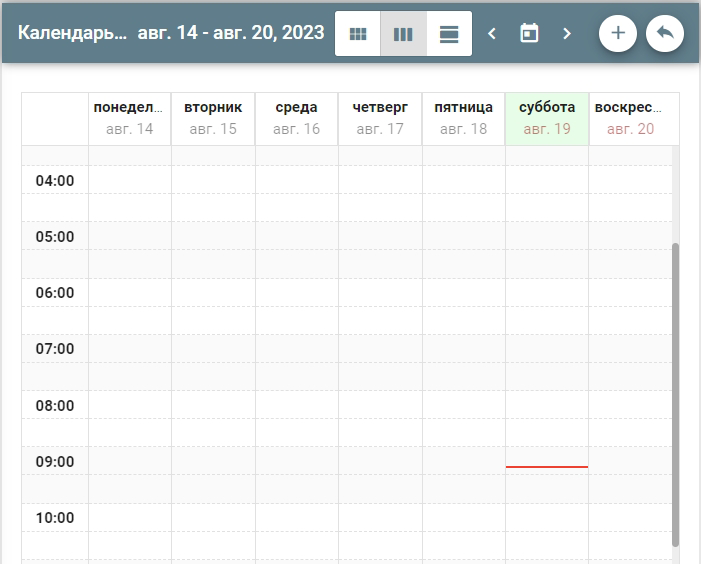
Справа в верхнем углу раздела находятся кнопки для управления.
Кнопки  ,
,  и
и  отображают календарь в режимах месяц, неделя и день соответственно.
отображают календарь в режимах месяц, неделя и день соответственно.
Кнопки  и
и  переключают на предыдущие и будущие месяц/неделю/день соответстенно. Кнопка
переключают на предыдущие и будущие месяц/неделю/день соответстенно. Кнопка  перенесет календарь на текущую дату.
перенесет календарь на текущую дату.
Что бы создать событие воспользуйтесь кнопкой  . Или нажмите в нужные дату и время на календаре.
. Или нажмите в нужные дату и время на календаре.
В открывшейся форме укажите настройки события. Выставите дату начала и окончания. Если событие нужно повторять отметьте галочкой функцию «Повторять», укажите интервал повторений и до какого числа.
Далее укажите название события и добавьте описание.
Отметье нужные пункты, если необходимы видеосвязь, демонстрация экрана, запись и доступность чата.
Укажите группу для совершения исходящих вызовов, а также роль для участников по умолчанию в событии:
Организатор - может осуществлять любые действия.
Спикер - помимо участия, может запускать демонстрацию экрана.
Участник - может принимать участие в событии.
Со-организатор - может осуществлять любые действия.
Затем укажите режим входа в мероприятие:
Вход без комнаты ожидания - участники будут входить в конферению сразу (без условий).
Вход после приглашения - войти в конференцию сразу может только организатор. Для всех остальных будет показано уведомление: «Вы находитесь в комнате ожидания. Скоро Вас пригласит организатор.». У организатора в конференции появится участник, напротив которого отобразится кнопка divan для приглашения. При нажатии на эту кнопку участник добавится.
Автоматический вход после входа организатора - участники могут войти в конференцию только в случае, если организатор уже находится в конференции.
Также выберите статус автоматического сбора участников.
Далее нужно добавить участников конференции кнопкой 
Выберите участника тип участника:
Сотрудник АТС - выбор участника из раздела Сотрудники.
Приглашенный участник (письмом на электронную почту).
Приглашенный участник (телефонным звонком).
Затем укажите тип участия, а также имя, адрес электронной почты и телефон в зависимости от типа участника.
Кнопкой  учатника можно удалить.
учатника можно удалить.
Кнопкой  можно открыть и просмотреть список всех участников.
можно открыть и просмотреть список всех участников.
Затем нажмите кнопку  для сохранения.
для сохранения.
После сохранения Вы увидите созданное событие в календаре.
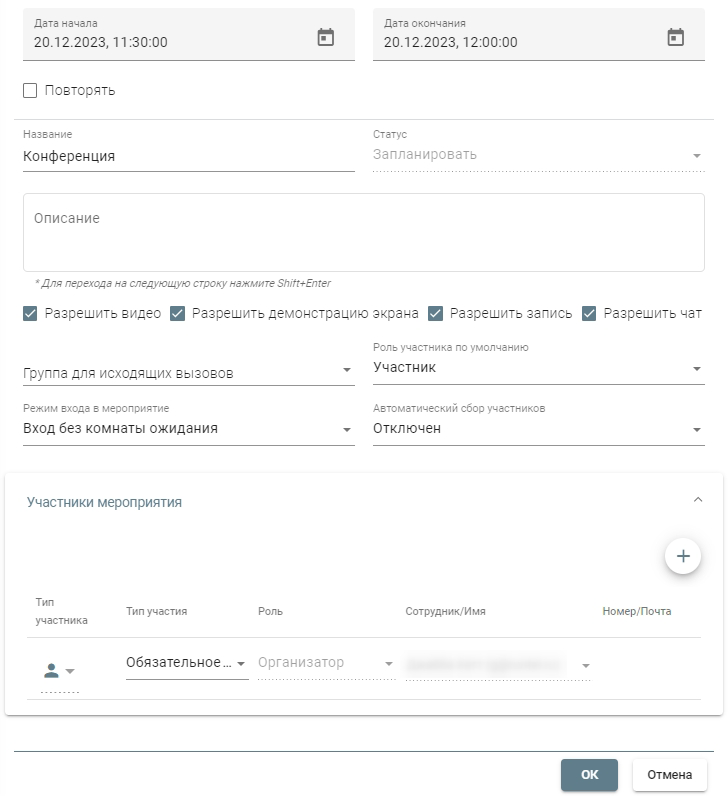
Приглашение придет в момент создания мероприятия. Если выбран пользователь, которого в конференцию нужно добавить при помощи вызова на номер, вызов придет в момент начала конференции. Однако можно взять ссылку самостоятельно, отрыв Календарь мероприятий и дважды нажав на событие - внизу в открывшейся форме Вы увидите кнопку  , при нажатии на которую Вам откроется выбранное событие.
, при нажатии на которую Вам откроется выбранное событие.
На данный момент в качестве Мероприятия реализована только Видеоконференция.
Настройки¶
Здесь задаются ряд параметров шаблона уведомления, которое будет отсылаться участникам мероприятия:
Тема письма - шаблон темы письма, который выбирается из созданных в разделе Шаблоны доменных уведомлений
Тело письма (html) - шаблон тела письма в формате html, который выбирается из созданных в разделе Шаблоны доменных уведомлений
Тело письма (txt) - шаблон тела письма в формате txt, который выбирается из созданных в разделе Шаблоны доменных уведомлений
Телефон - телефонный номер администратора (для добавления номера в шаблон уведомления о конференции добавьте его переменной public_tel).
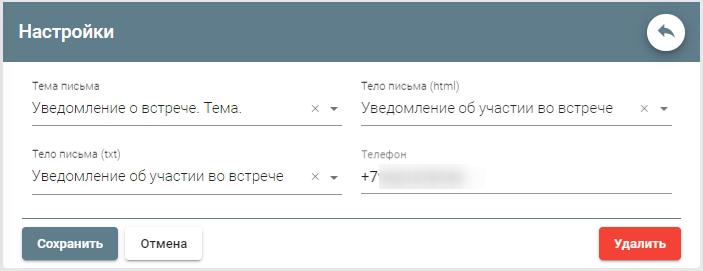
Активные мероприятия¶
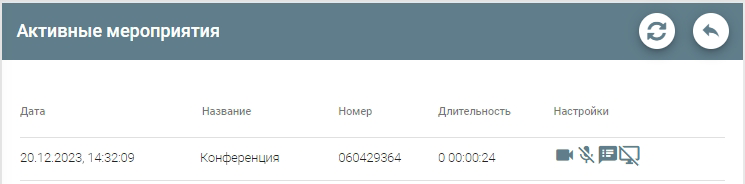
Подраздел представляет собой таблицу, в которой отображаются текущие мероприятия (идут сейчас и имеют хотя бы одного участника).
Прошедшие мероприятия¶
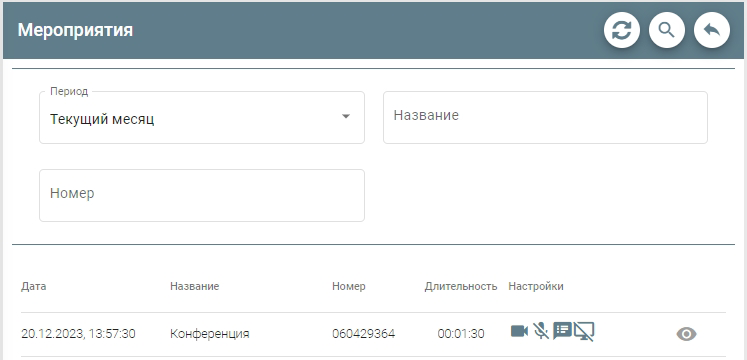
Подраздел представляет собой таблицу, в которой отображены прошедшие мероприятия. Для поиска реализованы следующие фильтры.
Элемент |
Описание |
|---|---|
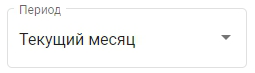
|
Управление периодом отображения данных в таблице |
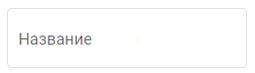
|
Имя конференции |
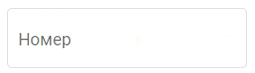
|
Номера через которые совершался вызов |
При нажатии на кнопку  Вы можете просмотреть детализацию выбранной конференции.
Вы можете просмотреть детализацию выбранной конференции.